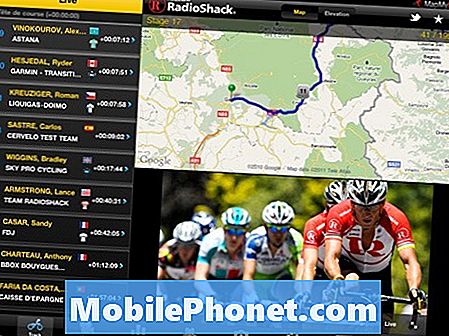Περιεχόμενο
Τα σφάλματα Wi-Fi είναι μεταξύ των πολύπλοκων και αναπόφευκτων προβλημάτων μεταξύ smartphone και tablet, καθώς υπάρχουν πολλοί παράγοντες που πρέπει να εξετάσετε. Από την κατάσταση λογαριασμού έως την κατάσταση υπηρεσίας δικτύου, τα σφάλματα λογισμικού και ο εξοπλισμός δικτύου μπορούν να θεωρηθούν ως η υποκείμενη αιτία. Τα ζητήματα ασύρματης συνδεσιμότητας σε κινητές συσκευές μπορεί να προκύψουν από διάφορα συμπτώματα από διαλείπουσα έως καθόλου σύνδεση στο Διαδίκτυο. Το κύριο ζήτημα που αντιμετωπίζεται σε αυτήν την ανάρτηση είναι η διαλείπουσα (ενεργοποίηση και απενεργοποίηση) σύνδεση Wi-Fi στο νέο smartphone HTC U12 / U12 Plus. Εάν τυχαίνει να είστε κάτοχος αυτής της συσκευής και αντιμετωπίζετε κάποιο πρόβλημα σχετικά με πτώσεις Wi-Fi ή ασταθή σύνδεση, τότε αυτή η ανάρτηση μπορεί να σας βοηθήσει. Διαβάστε παρακάτω για να μάθετε πώς να επιλύσετε αυτό το ζήτημα στο τέλος σας πριν επιλέξετε την υπηρεσία.
Για ιδιοκτήτες που αναζητούν μια λύση σε ένα διαφορετικό πρόβλημα, μεταβείτε στη σελίδα αντιμετώπισης προβλημάτων γιατί έχουμε ήδη αντιμετωπίσει ορισμένα από τα πιο κοινά προβλήματα με αυτήν τη συσκευή. Περιηγηθείτε στη σελίδα για να βρείτε παρόμοια ζητήματα με τα δικά σας και χρησιμοποιήστε τις λύσεις που προτείνουμε. Εάν δεν λειτουργούν ή εάν χρειάζεστε περαιτέρω βοήθεια, μην διστάσετε να επικοινωνήσετε μαζί μας συμπληρώνοντας το ερωτηματολόγιο για θέματα Android.
Πώς να αντιμετωπίσετε το HTC U12 που συνεχίζει να το αφήνει σύνδεση WiFi
Πριν ξεκινήσετε την αντιμετώπιση προβλημάτων, βεβαιωθείτε ότι βρίσκεστε σε κοντινή απόσταση με τον εξοπλισμό του δικτύου σας. Το σήμα Wi-Fi είναι ένας από τους παράγοντες που πρέπει να ληφθούν υπόψη όταν πρόκειται για σταθερότητα ισχύος σήματος. Εάν το τηλέφωνό σας απέχει πολύ από τον ασύρματο δρομολογητή ή το μόντεμ σας, υπάρχει μεγαλύτερη πιθανότητα να χάσει τη σύνδεσή του επειδή το σήμα είναι αδύναμο. Όταν η συσκευή σας λαμβάνει ασθενές σήμα Wi-Fi, προσπαθήστε να πλησιάσετε τον ασύρματο δρομολογητή ή το μόντεμ σας. Ωστόσο, εάν εξακολουθείτε να αντιμετωπίζετε το ίδιο πρόβλημα ακόμα και όταν το τηλέφωνό σας βρίσκεται ήδη κοντά στην πηγή Wi-Fi, δοκιμάστε τις ακόλουθες μεθόδους για την αντιμετώπιση προβλημάτων δικτύου.
Πρώτη λύση: Επανεκκινήστε (κύκλος ισχύος) τον εξοπλισμό δικτύου σας.
Ο εξοπλισμός δικτύου (ασύρματος δρομολογητής ή μόντεμ) μπορεί να είναι η κύρια αιτία των προβλημάτων σύνδεσης Wi-Fi. Αυτή είναι η ίδια η πηγή της σύνδεσής σας στο Wi-Fi στο διαδίκτυο, επομένως εάν κάτι πάει στραβά με αυτό, τότε περιμένετε να επηρεαστούν όλες οι συσκευές που χρησιμοποιούν το ίδιο δίκτυο. Εάν το σύμπτωμα εμφανίζεται σε όλες τις συσκευές σας, τότε ο ασύρματος δρομολογητής / μόντεμ είναι πιθανότατα εσφαλμένος. Ο εξοπλισμός δικτύου ενδέχεται να έχει υποκύψει σε σφάλματα του υλικολογισμικού και ως εκ τούτου χρειάζεται επανεκκίνηση ή κύκλο ισχύος. Λειτουργεί σαν μια μαλακή επαναφορά στο smartphone ή το tablet σας. Και πώς γίνεται:
- Βρείτε και, στη συνέχεια, πατήστε το κουμπί λειτουργίας στον ασύρματο δρομολογητή / μόντεμ σας μέχρι να απενεργοποιηθεί.
- Όταν είναι εντελώς απενεργοποιημένο, αποσυνδέστε το μετασχηματιστή AC από την πηγή τροφοδοσίας.
- Μετά από περίπου 30 δευτερόλεπτα έως 1 λεπτό, συνδέστε το ξανά στην πηγή τροφοδοσίας και, στη συνέχεια, πατήστε το κουμπί λειτουργίας για ενεργοποίηση.
- Περιμένετε έως ότου όλα τα φώτα στο δρομολογητή / μόντεμ γίνουν σταθερά.
Εάν δείτε ένα κόκκινο φως στην ένταση του σήματος ή στην ένδειξη Wi-Fi, περιμένετε μέχρι να γίνει πράσινο ή μπλε. Η κόκκινη λυχνία συνήθως δεν δείχνει σήμα ή καμία σύνδεση δικτύου.
Όταν όλα τα φώτα γίνουν σταθερά, περιμένετε να επανασυνδεθεί το τηλέφωνό σας στο δίκτυο Wi-Fi και, στη συνέχεια, δείτε εάν η σύνδεση Wi-Fi είναι ήδη σταθερή. Εάν εξακολουθεί να πέφτει, συνεχίστε να αντιμετωπίζετε προβλήματα με το τηλέφωνό σας.
Δεύτερη λύση: Επανεκκινήστε ή επαναφέρετε απαλά το τηλέφωνό σας.
Η μαλακή επαναφορά μπορεί να βοηθήσει στην εξάλειψη μικρών προβλημάτων λογισμικού, συμπεριλαμβανομένων εκείνων που προκάλεσαν διένεξη στη σύνδεση Wi-Fi στο τηλέφωνο του τηλεφώνου. Αυτό δεν θα επηρεάσει τυχόν αποθηκευμένα δεδομένα στην εσωτερική μνήμη του τηλεφώνου σας, επομένως δεν θα χάσετε καμία πληροφορία. Εάν δεν έχετε επανεκκινήσει ακόμα το τηλέφωνό σας, ακολουθήστε αυτά τα βήματα για να επαναφέρετε απαλά το HTC U12 / U12 Plus:
- Με τη συσκευή σας ενεργοποιημένη, πατήστε παρατεταμένα το Κουμπί τροφοδοσίας και για λίγα δευτερόλεπτα μέχρι να εμφανιστούν οι επιλογές μενού.
- Στη συνέχεια, πατήστε Επανεκκίνηση. Στη συνέχεια, το τηλέφωνό σας θα επανεκκινήσει ή θα πραγματοποιήσει μαλακή επαναφορά.
Επίσης, βεβαιωθείτε ότι δεν πρόκειται για πρόβλημα προγράμματος περιήγησης. Μερικές φορές, δεν θα μπορείτε να έχετε σταθερή πρόσβαση στο Διαδίκτυο, επειδή το πρόγραμμα περιήγησης λειτουργεί. Για να το ξεκαθαρίσετε, μπορείτε να σταματήσετε την εφαρμογή του προγράμματος περιήγησής σας ή να διαγράψετε την προσωρινή μνήμη και τα δεδομένα της εφαρμογής για να απαλλαγείτε από τυχόν λανθασμένη κρυφή μνήμη που μπορεί να έχει προκαλέσει διένεξη. Μπορείτε επίσης να δοκιμάσετε να χρησιμοποιήσετε μια διαφορετική εφαρμογή προγράμματος περιήγησης για να δείτε εάν άλλα προγράμματα περιήγησης λειτουργούν καλά.
Τρίτη λύση: Αποσύνδεση και επανασύνδεση στο δίκτυό σας Wi-Fi.
Η επανεκκίνηση της λειτουργίας Wi-Fi του τηλεφώνου σας μπορεί επίσης να διορθώσει το πρόβλημα. Και ένας απλός τρόπος είναι να ενεργοποιήσετε και να απενεργοποιήσετε τη λειτουργία Wi-Fi στο smartphone HTC U12 / U12. Δείτε πώς γίνεται:
- Σύρετε προς τα πάνω από την Αρχική οθόνη και μετά πατήστε Ρυθμίσεις.
- Παρακέντηση Δίκτυο & Διαδίκτυο.
- Μεταβείτε με κύλιση και, στη συνέχεια, πατήστε το Διακόπτης Wi-Fi για να απενεργοποιήσετε τη λειτουργία.
- Μετά από λίγα δευτερόλεπτα, πατήστε το διακόπτη για να ενεργοποιήσετε ξανά το Wi-Fi.
- Επαληθεύστε και βεβαιωθείτε ότι χρησιμοποιείτε αυτήν τη στιγμή ή είστε συνδεδεμένοι στο σωστό δίκτυο Wi-Fi.
Εναλλακτικά, μπορείτε επίσης να ενεργοποιήσετε και να απενεργοποιήσετε τη Λειτουργία πτήσης σύντομα στη συσκευή σας. Η ενεργοποίηση της λειτουργίας πτήσης απενεργοποιεί αυτόματα τις δυνατότητες σύνδεσης Wi-Fi. Επομένως, η ενεργοποίηση και απενεργοποίηση της λειτουργίας πτήσης είναι σαν να επανεκκινήσετε τις δυνατότητες ασύρματης σύνδεσης του τηλεφώνου σας. Πολλοί άνθρωποι έχουν ήδη βρει θαύματα από το να κάνουν αυτό το απλό τέχνασμα, οπότε μπορείτε επίσης να το δοκιμάσετε.
Τέταρτη λύση: Ξεχάστε ή διαγράψτε το δίκτυο Wi-Fi.
Είναι επίσης πιθανό το δίκτυο Wi-Fi που χρησιμοποιείτε να έχει καταστραφεί και να μην λειτουργεί πλέον σταθερά. Σε αυτήν την περίπτωση, θα ήταν απαραίτητη η διαγραφή του δικτύου, ώστε να μπορείτε να το ρυθμίσετε ξανά. Με αυτόν τον τρόπο θα διαγραφούν τυχόν σφάλματα που ενδέχεται να έχουν προκαλέσει καταστροφή του δικτύου και επιτρέπει στη συσκευή σας να συνδεθεί στο δίκτυο Wi-Fi, όπως την πρώτη φορά που θα συνδεθεί. Δείτε πώς μπορείτε να ξεχάσετε το δίκτυο Wi-Fi στο HTC U12 / U12 Plus:
- Παρακέντηση Ρυθμίσεις από την αρχική οθόνη.
- Πατήστε το Δίκτυα αυτί.
- Πατήστε το Διακόπτης Wi-Fi για να ενεργοποιήσετε το Wi-Fi, εάν είναι απαραίτητο.
- Παρακέντηση Wi-Fi να συνεχίσει.
- Στη συνέχεια, αγγίξτε παρατεταμένα το Δίκτυο Wi-Fi θέλετε να διαγράψετε.
- Παρακέντηση Ξεχάστε το δίκτυο για επιβεβαίωση της διαγραφής δικτύου Wi-Fi.
Περιμένετε έως ότου ολοκληρωθεί η εκκαθάριση των δικτύων Wi-Fi στο τηλέφωνό σας και, στη συνέχεια, κάντε επανεκκίνηση. Μετά την επανεκκίνηση, θα πρέπει να προσθέσετε ή να ρυθμίσετε το δίκτυό σας Wi-Fi για να το χρησιμοποιήσετε ξανά στη συσκευή σας. Δείτε τι πρέπει να κάνετε στη συνέχεια:
- Σύρετε προς τα πάνω από την Αρχική οθόνη για πρόσβαση στο μενού εφαρμογών.
- Μεταβείτε στο Ρυθμίσεις-> Δίκτυο & Διαδίκτυο.
- Πατήστε για να γυρίσετε το Διακόπτης Wi-Fi επί. Στη συνέχεια θα εμφανιστεί μια λίστα διαθέσιμων δικτύων Wi-Fi.
- Πατήστε για να επιλέξετε το Δίκτυο Wi-Fi με τον οποίο θέλετε να συνδεθείτε.
- Εάν σας ζητηθεί, εισαγάγετε τον σωστό κωδικό πρόσβασης για το επιλεγμένο δίκτυο Wi-Fi.
- Παρακέντηση Συνδέω-συωδεομαι.
Μετά από λίγα δευτερόλεπτα, θα πρέπει να δείτε το εικονίδιο Wi-Fi στη γραμμή κατάστασης που δείχνει ότι το τηλέφωνό σας είναι συνδεδεμένο.
Πέμπτη λύση: Επαναφέρετε τις ρυθμίσεις δικτύου στο τηλέφωνό σας.
Η πραγματοποίηση επαναφοράς ρυθμίσεων δικτύου ενδέχεται να είναι απαραίτητη για την εκκαθάριση σύνθετων σφαλμάτων δικτύου, ιδίως εκείνων που αποδίδονται σε μη έγκυρες ή εσφαλμένες ρυθμίσεις δικτύου στο τηλέφωνο. Αυτό θα διαγράψει τις τρέχουσες ρυθμίσεις δικτύου σας, συμπεριλαμβανομένων των πληροφοριών APN. Εάν θέλετε να συνεχίσετε, ακολουθήστε αυτά τα βήματα για να επαναφέρετε τις ρυθμίσεις δικτύου στο smartphone HTC U12 / U12 Plus:
- Παρακέντηση Ρυθμίσεις από την αρχική οθόνη.
- Παρακέντηση Γενικός αυτί.
- Παρακέντηση Επανεκκίνηση & επαναφορά.
- Επιλέγω Επαναφορά ρυθμίσεων δικτύου από τις συγκεκριμένες επιλογές.
- Στη συνέχεια, πατήστε Επαναφορά ρυθμίσεων δύο φορές για επιβεβαίωση.
Το τηλέφωνό σας θα επανεκκινηθεί αυτόματα όταν ολοκληρωθεί η επαναφορά. Μέχρι τότε, μπορείτε να ρυθμίσετε και να επανασυνδεθείτε στο δίκτυό σας Wi-Fi για να χρησιμοποιήσετε ξανά το Διαδίκτυο. Στη συνέχεια, τα σφάλματα Wi-Fi πρέπει να διαγραφούν.
Εάν κανένα από αυτά δεν λειτουργεί, ελέγξτε και βεβαιωθείτε ότι το λογισμικό του τηλεφώνου σας είναι ενημερωμένο. Η εγκατάσταση μιας νέας ενημέρωσης ενδέχεται να είναι απαραίτητη για να απαλλαγείτε από τυχόν σφάλματα που ενδέχεται να έχουν προκαλέσει διένεξη με τις λειτουργίες του ασύρματου δικτύου του τηλεφώνου σας. Εάν δεν έχετε ρυθμίσει το HTC U12 / U12 Plus να ενημερώνει αυτόματα το λογισμικό, τότε μπορείτε να ελέγξετε για μη αυτόματη ενημέρωση. Μπορείτε να χρησιμοποιήσετε έναν υπολογιστή για να ενημερώσετε το τηλέφωνό σας, εάν είναι διαθέσιμη μια νέα έκδοση λογισμικού.
Αλλες επιλογές
Μπορείτε να επιλέξετε να αναφέρετε το πρόβλημα στον πάροχο υπηρεσιών διαδικτύου ή την εταιρεία κινητής τηλεφωνίας σας για περαιτέρω βοήθεια στην εκτέλεση πιο προηγμένων λύσεων για την αντιμετώπιση σφαλμάτων σύνδεσης δικτύου. Ζητήστε τους επίσης να ελέγξουν το σύστημα διακοπής λειτουργίας τους για να δουν εάν υπάρχουν συνεχιζόμενες διακοπές λειτουργίας που ενδέχεται να έχουν προκαλέσει σύνδεση Wi-Fi. Εάν υποψιάζεστε ότι υπάρχει πρόβλημα με τον εξοπλισμό του δικτύου σας (ασύρματος δρομολογητής / μόντεμ), επικοινωνήστε με τον κατασκευαστή του εξοπλισμού και ζητήστε βοήθεια σχετικά με τον τρόπο επιδιόρθωσής του. Διαφορετικά, μπορείτε να πραγματοποιήσετε μια επίσκεψη τεχνολογίας, ώστε ένας τεχνικός να μπορεί να έρθει στο μέρος σας και να ελέγξει διεξοδικά τη ρύθμιση του δικτύου και τις συσκευές σας για τυχόν ελαττώματα. Μιλήστε με τον πάροχο υπηρεσιών / μεταφορέα σας για να προγραμματίσετε ένα ραντεβού για αυτό το θέμα.
Συνδεθείτε μαζί μας
Είμαστε πάντα ανοιχτοί στα προβλήματα, τις ερωτήσεις και τις προτάσεις σας, οπότε μη διστάσετε να επικοινωνήσετε μαζί μας συμπληρώνοντας αυτήν τη φόρμα. Αυτή είναι μια δωρεάν υπηρεσία που προσφέρουμε και δεν θα σας χρεώσουμε ούτε δεκάρα για αυτήν. Ωστόσο, λάβετε υπόψη ότι λαμβάνουμε εκατοντάδες μηνύματα ηλεκτρονικού ταχυδρομείου κάθε μέρα και είναι αδύνατο για εμάς να απαντήσουμε σε κάθε ένα από αυτά. Αλλά είστε σίγουροι ότι διαβάζουμε κάθε μήνυμα που λαμβάνουμε. Για όσους έχουμε βοηθήσει, διαδώστε την είδηση κοινοποιώντας τις αναρτήσεις μας στους φίλους σας ή απλώς αρέσει η σελίδα μας στο Facebook και στο Google+ ή ακολουθήστε μας στο Twitter.